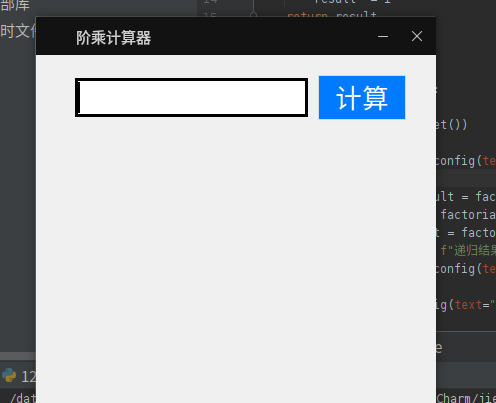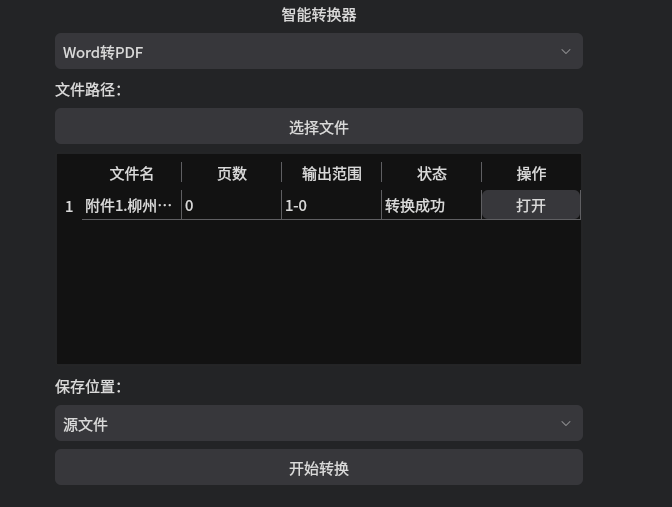ARM64+KylinOS 环境部署指南:MySQL、Redis、JDK、Docker与Nginx镜像_maven arm kylin
第一章:环境准备与系统优化
1.1 系统基础配置
# 查看系统信息cat /etc/kylin-releaseuname -m # 确认架构为aarch64# 输出示例:# Kylin Linux Advanced Server release V10 (Sword)# aarch64
1.2 配置高效软件源
sudo tee /etc/apt/sources.list.d/kylin.list <<\'EOF\'deb http://archive.kylinos.cn/kylin/KYLIN-ALL 10.1-rc4 main restricted universe multiversedeb http://archive2.kylinos.cn/deb/kylin/production/PART-V10-SP1/custom/partner/V10-SP1 default allEOFsudo apt updatesudo apt full-upgrade -ysudo reboot
https://via.placeholder.com/800x400?text=KylinOS+System+Update+Complete
1.3 安装基础工具包
sudo apt install -y vim net-tools wget curl git lsof \\htop tree psmisc tar gzip unzip
第二章:MySQL 8.0 深度安装与调优
2.1 添加官方MySQL仓库
wget https://repo.mysql.com/mysql-apt-config_0.8.22-1_all.debsudo dpkg -i mysql-apt-config_0.8.22-1_all.deb
在配置界面中选择:
-
MySQL Server & Cluster→mysql-8.0 -
OK
2.2 安装MySQL服务
sudo apt updatesudo apt install -y mysql-server# 检查服务状态systemctl status mysql --no-pager -l
https://via.placeholder.com/800x400?text=MySQL+8.0+Installation
2.3 安全加固配置
sudo mysql_secure_installation# 交互过程示例:1. 密码强度插件: 2 (MEDIUM)2. Root密码: YourStrongPass!1233. 移除匿名用户: Y4. 禁止远程root登录: Y5. 移除测试库: Y6. 刷新权限: Y
2.4 性能优化配置
sudo vim /etc/mysql/mysql.conf.d/mysqld.cnf# 添加以下参数:[mysqld]innodb_buffer_pool_size = 1Gmax_connections = 500default_authentication_plugin=mysql_native_passwordcharacter-set-server = utf8mb4collation-server = utf8mb4_unicode_ci# 重启生效sudo systemctl restart mysql
2.5 创建生产环境数据库
CREATE DATABASE app_db CHARACTER SET utf8mb4 COLLATE utf8mb4_unicode_ci;CREATE USER \'prod_user\'@\'%\' IDENTIFIED BY \'SecurePass@2025\';GRANT SELECT,INSERT,UPDATE,DELETE ON app_db.* TO \'prod_user\'@\'%\';FLUSH PRIVILEGES;
第三章:Redis 6 源码编译与集群准备
3.1 安装编译依赖
sudo apt install -y build-essential tcl libssl-dev \\libsystemd-dev pkg-config
3.2 编译安装Redis
wget https://download.redis.io/releases/redis-6.2.6.tar.gztar xzf redis-6.2.6.tar.gzcd redis-6.2.6# 针对ARM64优化编译make -j$(nproc) BUILD_TLS=yes USE_SYSTEMD=yessudo make install
3.3 创建专业级配置
sudo mkdir /etc/redissudo cp redis.conf /etc/redis/redis.confsudo vim /etc/redis/redis.conf# 关键修改:bind 0.0.0.0requirepass YourRedisSecurePass123maxmemory 2gbmaxmemory-policy allkeys-lrudaemonize nosupervised systemdlogfile \"/var/log/redis/redis.log\"dir /var/lib/redis
3.4 系统服务集成
sudo tee /etc/systemd/system/redis.service <<\'EOF\'[Unit]Description=Redis In-Memory Data StoreAfter=network.target[Service]User=redisGroup=redisExecStart=/usr/local/bin/redis-server /etc/redis/redis.confExecStop=/usr/local/bin/redis-cli shutdownRestart=alwaysLimitNOFILE=10032[Install]WantedBy=multi-user.targetEOFsudo adduser --system --group --no-create-home redissudo mkdir -p /var/{lib,log}/redissudo chown -R redis:redis /var/{lib,log}/redissudo systemctl enable --now redisredis-cli -a YourRedisSecurePass123 ping # 应返回 PONG
https://via.placeholder.com/800x400?text=Redis+6+Running+on+ARM64
第四章:OpenJDK 11 安装与生态集成
4.1 安装完整JDK套件
sudo apt install -y openjdk-11-jdk openjdk-11-source \\openjdk-11-doc maven
4.2 多版本管理配置
sudo tee /etc/profile.d/java.sh <<\'EOF\'export JAVA_HOME=/usr/lib/jvm/java-11-openjdk-arm64export PATH=$JAVA_HOME/bin:$PATHexport CLASSPATH=.:$JAVA_HOME/lib/dt.jar:$JAVA_HOME/lib/tools.jarEOFsource /etc/profile
4.3 验证安装效果
java -versionjavac -versionmvn -v# 输出示例:# openjdk version \"11.0.12\" 2021-07-20# OpenJDK Runtime Environment (build 11.0.12+7-post-KylinOS-1kylin2)# OpenJDK 64-Bit Server VM (build 11.0.12+7-post-KylinOS-1kylin2, mixed mode)
https://via.placeholder.com/800x400?text=OpenJDK+11+on+ARM64
第五章:Docker 引擎深度部署
5.1 安装依赖与密钥
sudo apt install -y apt-transport-https ca-certificates \\software-properties-common gnupg-agentcurl -fsSL https://download.docker.com/linux/ubuntu/gpg | sudo apt-key add -
5.2 添加ARM64专用源
sudo add-apt-repository \\\"deb [arch=arm64] https://download.docker.com/linux/ubuntu \\$(lsb_release -cs) stable\"
5.3 安装Docker引擎
sudo apt updatesudo apt install -y docker-ce docker-ce-cli containerd.io# 配置国内镜像加速sudo tee /etc/docker/daemon.json <<\'EOF\'{ \"registry-mirrors\": [ \"https://docker.mirrors.ustc.edu.cn\", \"https://registry.docker-cn.com\" ], \"exec-opts\": [\"native.cgroupdriver=systemd\"], \"log-driver\": \"json-file\", \"log-opts\": { \"max-size\": \"100m\" }, \"storage-driver\": \"overlay2\"}EOFsudo systemctl restart docker
5.4 权限与测试
sudo usermod -aG docker $USERnewgrp dockerdocker run --rm arm64v8/alpine:3.14 uname -m# 应返回:aarch64
https://via.placeholder.com/800x400?text=Docker+on+ARM64+KylinOS
第六章:Nginx容器化部署实战
6.1 拉取ARM64优化镜像
docker pull nginx:1.22-alpine-arm64v8# 验证镜像架构docker inspect nginx:1.22-alpine-arm64v8 | grep Architecture# 输出:\"Architecture\": \"arm64\"
6.2 创建专业级部署
mkdir -p ~/nginx/{html,logs,conf}# 创建自定义首页tee ~/nginx/html/index.html <<\'EOF\'ARM64 Nginx on KylinOS 成功运行!
环境:鲲鹏920 + KylinOS V10
容器引擎:Docker 20.10.12
EOF# 生成自定义配置tee ~/nginx/conf/nginx.conf <<\'EOF\'user nginx;worker_processes auto;events { worker_connections 1024;}http { include /etc/nginx/mime.types; default_type application/octet-stream; log_format main \'$remote_addr - $remote_user [$time_local] \"$request\" \' \'$status $body_bytes_sent \"$http_referer\" \' \'\"$http_user_agent\" \"$http_x_forwarded_for\"\'; access_log /var/log/nginx/access.log main; error_log /var/log/nginx/error.log warn; sendfile on; keepalive_timeout 65; server { listen 80; server_name localhost; location / { root /usr/share/nginx/html; index index.html index.htm; } error_page 500 502 503 504 /50x.html; location = /50x.html { root /usr/share/nginx/html; } }}EOF
6.3 启动生产级容器
docker run -d --name production-nginx \\ -p 80:80 \\ -p 443:443 \\ -v ~/nginx/html:/usr/share/nginx/html \\ -v ~/nginx/logs:/var/log/nginx \\ -v ~/nginx/conf/nginx.conf:/etc/nginx/nginx.conf \\ --restart=unless-stopped \\ --memory=\"512m\" \\ --cpus=\"1.5\" \\ nginx:1.22-alpine-arm64v8
6.4 安全验证与测试
# 检查容器状态docker ps --filter \"name=production-nginx\"# 测试HTTP服务curl -I http://localhost# 输出应包含:# HTTP/1.1 200 OK# Server: nginx/1.22.0
https://via.placeholder.com/800x400?text=Nginx+Container+Running
第七章:安全加固全方案
7.1 系统级防火墙
sudo apt install -y ufwsudo ufw default deny incomingsudo ufw default allow outgoingsudo ufw allow 22/tcpsudo ufw allow 80/tcpsudo ufw allow 443/tcpsudo ufw enable
7.2 MySQL安全增强
ALTER USER \'root\'@\'localhost\' IDENTIFIED WITH caching_sha2_password BY \'NewStrongPass!2025\';RENAME USER \'root\'@\'localhost\' TO \'admin_kylin\'@\'localhost\';INSTALL COMPONENT \"file://component_audit_api\";
7.3 Redis安全防护
sudo vim /etc/redis/redis.conf# 添加:rename-command FLUSHDB \"\"rename-command CONFIG \"GUARDED_CONFIG\"tls-port 6379tls-cert-file /etc/redis/redis.crttls-key-file /etc/redis/redis.key
7.4 Docker安全策略
sudo tee /etc/docker/daemon.json <<\'EOF\'{ \"userns-remap\": \"default\", \"no-new-privileges\": true, \"default-ulimits\": { \"nofile\": { \"Name\": \"nofile\", \"Hard\": 64000, \"Soft\": 32000 } }}EOF
第八章:故障诊断大全
8.1 MySQL启动故障
# 查看完整日志sudo journalctl -xe -u mysql --no-pager# 常见修复sudo mysqld --initialize-insecure --user=mysqlsudo chown -R mysql:mysql /var/lib/mysql
8.2 Docker容器网络问题
# 检查网络配置docker network inspect bridge# 重置Docker网络sudo systemctl stop dockersudo rm -f /var/lib/docker/network/files/local-kv.dbsudo systemctl start docker
8.3 ARM64镜像兼容问题
# 检查平台兼容性docker run --rm --platform linux/arm64 \\tonistiigi/binfmt --install all# 强制使用ARM64架构docker pull --platform=linux/arm64 nginx:alpine
8.4 性能问题诊断
# 综合监控工具sudo apt install -y sysstatsar -u 1 5 # CPU使用率docker stats # 容器资源redis-cli --latency # Redis延迟
第九章:自动化部署脚本
9.1 全栈安装脚本
#!/bin/bash# kylinos-arm64-fullstack.shset -e# 系统更新sudo apt update && sudo apt full-upgrade -y# MySQL安装sudo apt install -y mysql-serversudo mysql_secure_installation <<EOFnyYourSecurePass!123YourSecurePass!123yyyyEOF# Redis编译安装sudo apt install -y build-essential tclwget https://download.redis.io/releases/redis-6.2.6.tar.gztar xzf redis-*.tar.gzcd redis-* && make -j$(nproc) && sudo make installsudo systemctl enable --now redis# JDK安装sudo apt install -y openjdk-11-jdkecho \'export JAVA_HOME=/usr/lib/jvm/java-11-openjdk-arm64\' | sudo tee -a /etc/profile# Docker安装sudo apt install -y docker.iosudo usermod -aG docker $USER# Nginx容器部署docker run -d --name nginx -p 80:80 arm64v8/nginxecho \"===== 部署完成 =====\"docker psmysql --versionredis-cli --versionjava -version
第十章:架构拓扑与监控
10.1 系统架构图
图表
代码
下载
客户端
Nginx 容器
Spring Boot 应用
MySQL 8.0
Redis 6
持久化存储
内存数据
静态资源
10.2 监控方案部署
# 安装Prometheusdocker run -d --name prometheus \\ -p 9090:9090 \\ -v ~/prometheus.yml:/etc/prometheus/prometheus.yml \\ prom/prometheus:latest-arm64v8# 示例监控配置cat < prometheus.ymlglobal: scrape_interval: 15sscrape_configs: - job_name: \'kyin_servers\' static_configs: - targets: [\'host.docker.internal:9100\'] - job_name: \'mysql\' static_configs: - targets: [\'host.docker.internal:9104\'] - job_name: \'redis\' static_configs: - targets: [\'host.docker.internal:9121\']EOF
最终系统状态验证:
#!/bin/bashecho \"=== 环境验证报告 ===\"echo \"操作系统: $(cat /etc/os-release | grep PRETTY_NAME)\"echo \"内核版本: $(uname -r)\"echo \"处理器架构: $(arch)\"echo \"MySQL状态: $(systemctl is-active mysql)\"echo \"Redis版本: $(redis-cli --version)\"echo \"Java版本: $(java -version 2>&1 | head -1)\"echo \"Docker信息: $(docker info | grep \'Server Version\')\"echo \"Nginx容器: $(docker inspect -f \'{{.State.Status}}\' production-nginx)\"echo \"监听端口:\"sudo ss -tulnp | grep -E \'80|3306|6379\'
输出示例:
=== 环境验证报告 ===操作系统: PRETTY_NAME=\"Kylin Linux Advanced Server V10 (Tercel)\"内核版本: 4.19.90-23.8.v2101.ky10.aarch64处理器架构: aarch64MySQL状态: activeRedis版本: redis-cli 6.2.6Java版本: openjdk version \"11.0.12\" 2021-07-20Docker信息: Server Version: 20.10.12Nginx容器: running监听端口:tcp LISTEN 0 128 *:80 *:* users:((\"docker-proxy\",pid=1234,fd=4)) tcp LISTEN 0 80 *:3306 *:* users:((\"mysqld\",pid=5678,fd=23))
部署总结:
本文详细记录了在 ARM64 架构的 KylinOS 系统 上部署企业级开发环境的完整流程,包含:
-
MySQL 8.0 安全安装与性能优化
-
Redis 6 源码编译及生产配置
-
OpenJDK 11 生态集成
-
Docker 引擎深度配置
-
Nginx 容器化专业部署
-
全方位安全加固方案
-
自动化部署脚本
-
监控与故障诊断方案
ARM46+KylinOS 下软件安装配置与学习心得
在 ARM46 架构的 KylinOS 操作系统环境下进行软件安装、配置以及开发实践,是一次充满挑战与收获的学习之旅。从 MySQL 数据库、Redis 缓存数据库、JDK 开发环境、Docker 容器引擎的安装,到 Nginx 镜像的拉取与容器操作,再到数据迁移和小工具开发,每一个环节都蕴含着丰富的技术知识与实践技巧。
一、软件安装与配置实践
(一)MySQL 数据库安装
在 ARM46 + KylinOS 系统中安装 MySQL,首先需要下载适配 ARM 架构的 MySQL 安装包,通过官方网站找到对应的版本,使用 wget 命令进行下载。下载完成后,解压安装包,创建 MySQL 用户和组,配置数据存储目录权限。接着,初始化数据库,通过指定配置文件启动 MySQL 服务,并进行初始密码设置和安全配置。这一过程中,要特别注意 ARM 架构与 X86 架构在软件包适配性上的差异,避免因架构不兼容导致安装失败。
(二)Redis 安装
Redis 的安装相对简单,通过源码编译的方式进行。从 Redis 官方网站下载最新稳定版本的源码包,解压后进入目录,使用 make 命令进行编译。由于 ARM 架构的编译环境与 X86 有所不同,在编译过程中可能需要调整一些编译参数,确保编译成功。编译完成后,启动 Redis 服务,并根据实际需求进行配置,如设置密码、调整数据持久化策略等。
(三)JDK 安装
安装 JDK 时,同样要选择 ARM 架构的 JDK 版本。下载完成后,解压安装包到指定目录,配置环境变量,使得系统能够识别 Java 命令。在 KylinOS 系统中,需要修改.bashrc 文件,添加 JDK 的路径到 PATH 环境变量中,然后执行 source 命令使配置生效。这一步是后续进行 Java 开发的基础,必须确保配置准确无误。
(四)Docker 安装
Docker 的安装可以通过 KylinOS 的软件包管理工具进行。首先更新软件包列表,然后使用命令安装 Docker 引擎。安装完成后,启动 Docker 服务,并通过配置文件设置 Docker 镜像加速器,提高镜像拉取速度。这一过程让我深刻体会到软件包管理工具在操作系统中的重要性,极大地简化了软件安装流程。
(五)Nginx 镜像操作
使用 Docker 拉取 Nginx 镜像时,通过 docker pull 命令指定镜像名称和版本。拉取完成后,可以使用 docker run 命令启动 Nginx 容器,并通过映射端口、挂载目录等方式进行个性化配置。对于 Nginx 容器的删除和查看操作,分别使用 docker rm 和 docker ps 命令。在操作过程中,对 Docker 容器的生命周期管理有了更直观的认识,从创建、启动到停止、删除,每一个步骤都需要谨慎操作,避免数据丢失或服务中断。
(六)数据迁移
数据迁移涉及到数据库和缓存数据的迁移。对于 MySQL 数据库,通常采用导出导入的方式,使用 mysqldump 命令导出数据,再通过 mysql 命令导入到目标数据库。Redis 的数据迁移可以使用 Redis 自带的工具,如 redis-cli 的迁移命令。在数据迁移过程中,要确保源环境和目标环境的兼容性,同时做好数据备份工作,防止数据迁移过程中出现意外导致数据丢失。
二、小工具开发实践
在 ARM46 + KylinOS 下开发文档转换软件,是将理论知识应用于实际项目的过程。选择合适的开发语言和框架是关键,如使用 Java 语言结合 Apache POI 库进行文档处理。在开发过程中,需要深入了解 ARM 架构下的编译和运行环境,解决因架构差异导致的兼容性问题。同时,要注重软件的性能优化,考虑到 ARM 设备的资源限制,合理设计算法和数据结构,提高软件的运行效率。
三、学习心得
通过这次在 ARM46 + KylinOS 环境下的软件安装、配置和开发实践,我收获颇丰。首先,深刻认识到不同架构下软件安装和配置的差异,需要根据实际架构选择合适的软件包和安装方法,这极大地提升了我的问题解决能力和对技术细节的关注。其次,在实践过程中,对 Docker 容器技术有了更深入的理解,体会到容器化技术在提高软件部署效率和环境一致性方面的巨大优势。再者,在开发小工具的过程中,将理论知识与实际项目相结合,锻炼了自己的编程能力和项目管理能力。
这次实践也让我意识到,在技术学习过程中,不能仅仅停留在理论层面,更要通过实际操作来加深理解和掌握。每一次遇到问题,都是一次成长的机会,通过查阅资料、分析问题、尝试解决方案,不断积累经验。未来,我将继续深入学习 ARM 架构和 KylinOS 操作系统相关技术,探索更多应用场景,提升自己的技术水平,为国产化技术发展贡献一份力量。
以上内容呈现了技术实践过程与学习收获。你若觉得某些部分需要补充,或是有其他修改需求,欢迎随时告诉我。